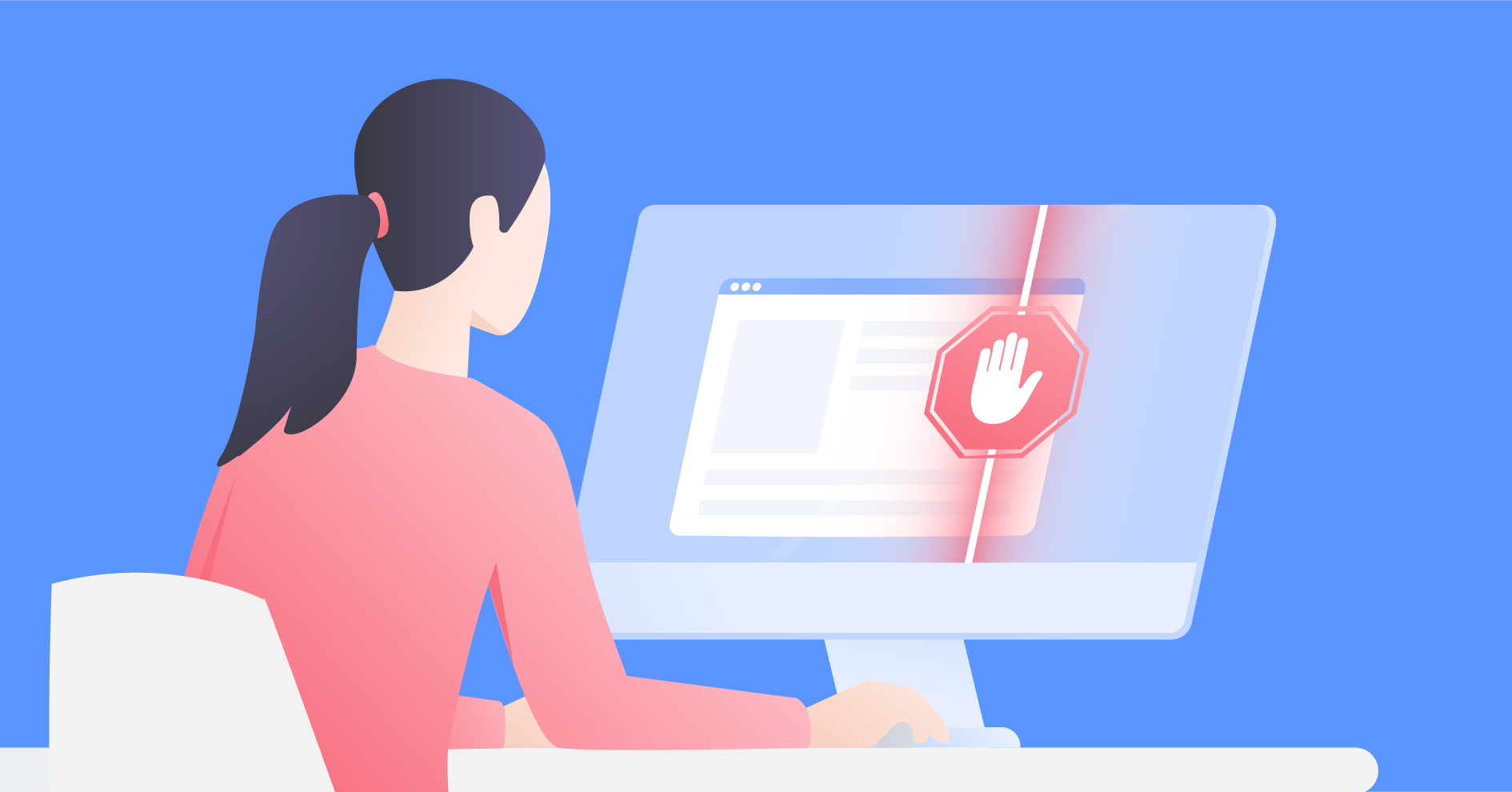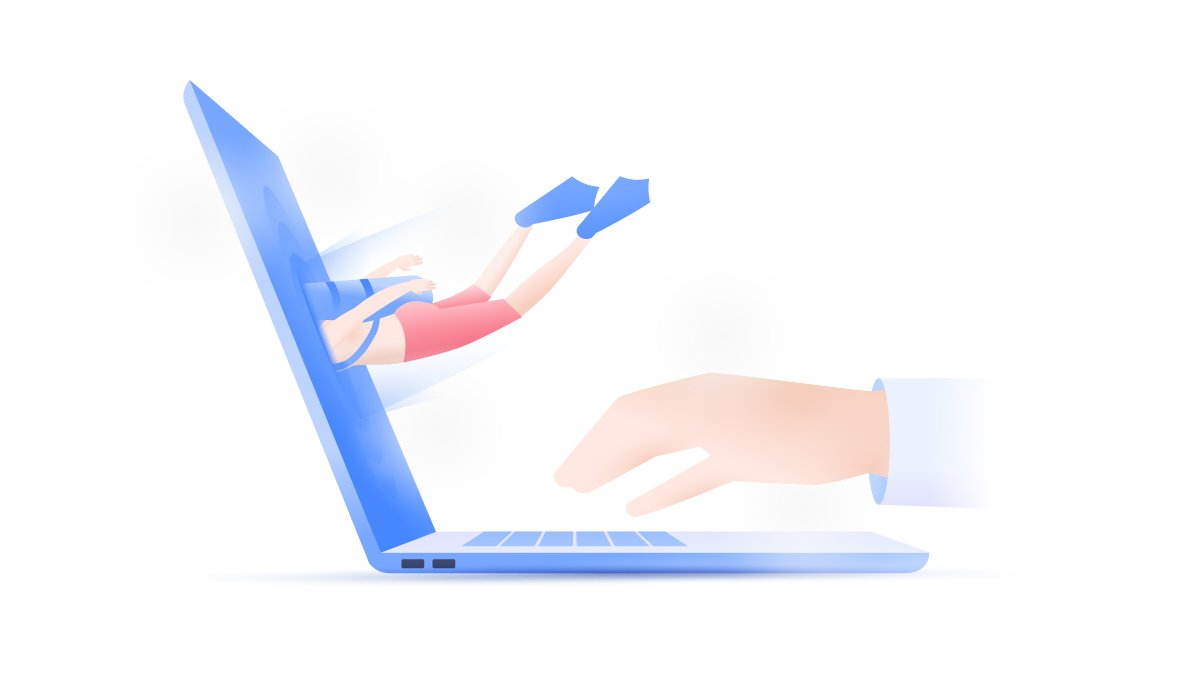Cara Hapus Cache di Chrome
Saat Anda menggunakan Google Chrome, Anda mungkin menyadari bahwa halamannya dimuat lebih cepat jika Anda sudah pernah mengunjunginya. Itu terjadi karena fitur cache yang ada di Chrome. Cache adalah penyimpanan data yang membantu peramban Anda memuat halaman menjadi sedikit lebih cepat. Meski demikian, akan bermanfaat jika Anda melakukan proses yang biasa disebut “mengosongkan cache” secara teratur, karena berbagai alasan.
Ugnė Zieniūtė
Dec 07, 2021 · Bacaan 4 menit
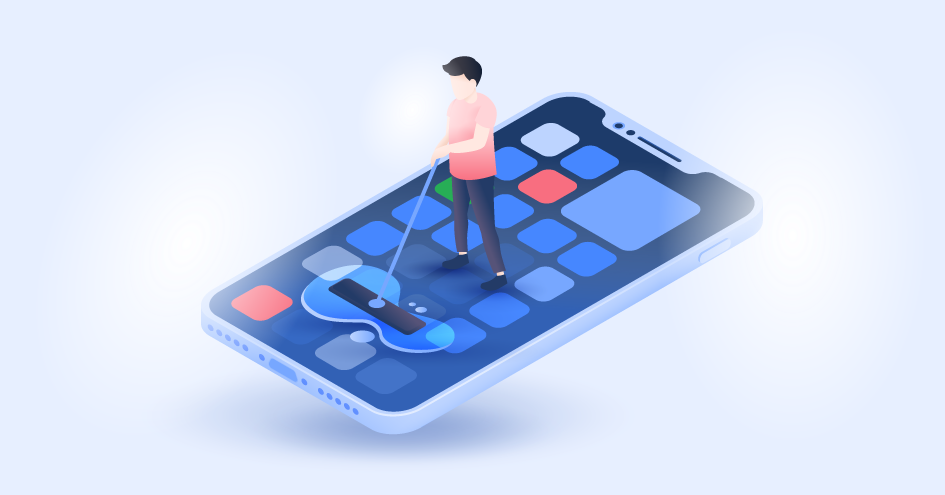
Sisällysluettelo
Apa itu cache di Chrome?
Pertama-tama, apa itu cache? Saat Anda menjelajahi internet, berpindah dari halaman ke halaman, banyak proses kecil yang berlangsung aktif di belakang layar. Salah satunya melibatkan cache peramban Anda. Saat Anda mengunjungi halaman, Chrome akan menyimpan beberapa informasi dari situs web itu dan menyimpannya dalam cache di peramban Anda.
Kemudian, saat Anda mengunjungi halaman berikutnya, situs tersebut akan terbuka lebih cepat, karena peramban Anda sudah memiliki beberapa data situs yang siap dimuat. Ingin melihatnya bekerja? Perhatikan berapa detik yang diperlukan untuk mengunjungi situs web untuk pertama kalinya. Kemudian muat lagi halaman tersebut, dan peramban Chrome Anda hampir pasti akan membuka halaman lebih cepat dari sebelumnya.
Kebanyakan orang menginginkan pengalaman internet tercepat, jadi cara kerja cache adalah hal yang masuk akal. Namun, mungkin ada beberapa keadaan di mana mengosongkan cache bukanlah ide yang buruk. File dengan cache dibuat secara khusus sehingga ketika Anda kembali ke situs yang telah dikunjungi sebelumnya, peramban dapat dengan cepat mengunduh informasi yang diperlukan dengan membaca data bukan dari peladen, tetapi dari folder yang disimpan dalam sistem di komputer.
Meski mempercepat pemuatan situs web, ini pada gilirannya, dapat mencapai ukuran yang sangat besar. Informasi yang dikumpulkan dalam seminggu membutuhkan memori hingga 1 GB, dan bahkan bisa lebih. Mengetahui hal ini Anda pasti penasaran dengan cara menghapus data Google/cache.
Mengapa Anda harus menghapus cache di Chrome?
Ada beberapa alasan bagus untuk menghapus data cache dari waktu ke waktu. Selain itu, pembersihan cache secara berkala di Chrome akan membantu pengguna menghindari konflik data yang dimuat pada waktu yang berbeda. Perlu dicatat bahwa menghapus cache tidak memengaruhi pengoperasian browser atau komputer dalam cara apa pun, data pengguna yang penting juga tidak akan hilang.
Keamanan dan Privasi. Cache Anda mungkin berguna, tetapi ini merupakan contoh yang sangat jelas mengenai bagaimana Chrome mencatat dan menyimpan data Anda. Membersihkan cache secara teratur, menghapus cookie, dan mengelola pengaturan di bagian riwayat Anda dapat meningkatkan keamanan Anda. Meski demikian masih ada cara untuk menambah lapisan keamanan ketika berselancar di internet yaitu menggunakan VPN.
Mempercepat kinerja. Meskipun cache Anda dimaksudkan untuk meningkatkan waktu pemuatan, cache yang terlalu banyak sebenarnya dapat memperlambat aplikasi peramban Anda. Jika Anda melihat kinerja yang lamban, mungkin sudah waktunya untuk menghapus cache Anda.
Menghapus data kosong. Terkadang, peramban Chrome Anda menjadi bingung dan memuat data cache yang tidak lagi mutakhir. Elemen lama yang tersimpan pada situs yang telah mutakhir akan memperlambat pemuatan situs tersebut ketika Anda membukanya. Menghapus cache dapat memperbaikinya.
Peningkatan ruang penyimpanan. Data Chrome yang berada dalam cache disimpan di perangkat Anda, jadi menghapusnya dapat mengosongkan beberapa ruang. Cache browser Anda jarang memakan banyak memori, tetapi ini adalah sesuatu yang harus diperhatikan.
Apa yang terjadi ketika data cache dihapus?
Pengalaman Anda di Chrome tidak akan banyak berubah saat Anda mengosongkan cache. Namun, halaman yang Anda kunjungi akan dimuat sedikit lebih lambat saat Anda pertama kali mengunjunginya. Walau demikian, data akan di-cache lagi, sehingga prosesnya akan dipercepat kembali. Menghapus data cache Anda di Chrome adalah proses yang sangat mirip dengan menghapus cookie atau mengelola riwayat pencarian di peramban Anda. Sebenarnya, semua pengaturan ini muncul di halaman yang sama. Mengosongkan cache sambil juga membersihkan riwayat dan cookie akan memberi Anda pengalaman yang lebih “putih” saat Anda berselancar di internet lagi. Lalu, bagaimana cara membersihkan cache Chrome?.
Hapus cache Chrome di desktop
- Buka menu tarik-turun yang berada di sudut kanan atas jendela peramban Anda, dan klik Riwayat.
- Klik Hapus data penjelajahan.
- Centang Gambar dan file dalam cache, lalu klik Hapus data
Anda juga dapat memilih untuk menghapus cookie dan riwayat penjelajahan saat Anda mengosongkan cache. Lihat artikel langkah demi langkah kami tentang hal ini untuk mengetahui lebih lanjut tentang cara menghapus cookie.
Cara menghapus cache Firefox
- Masuk ke bilah menu dan pilih Privasi.
- Pilih Hapus riwayat terbaru Anda.
- Anda bisa memilih apakah hanya ingin menghapus cookie atau semua cache.
- Terakhir, klik Hapus sekarang.
Hapus cache Chrome di Android dan iOS
Kabar baik! Karena aplikasi peramban Chrome sebagian besar seragam di semua ponsel cerdas, petunjuk ini akan membantu Anda di perangkat Android dan iOS.
- Klik tombol avatar yang berada di sudut kanan atas (mungkin muncul dengan foto profil Anda dalam lingkaran).
- Pilih Privasi.
- Klik Hapus data penjelajahan.
- Centang Cookie, Data situs, atau semua daftar jika Anda ingin mengosongkan seluruh daftar pribadi yang tersimpan dan pilih Rentang waktunya.
- Klik Hapus data penjelajahan dan konfirmasi tindakan.
- Akan muncul pemberitahuan jika data pribadi Anda telah dihapus.
Hapus cache Firefox di Android dan iOS
- Masuk ke bilah menu dan pilih Pengaturan.
- Gulir ke bawah hingga ke Privasi
- Klik Hapus data pribadi.
- Centang cookie atau seluruh data pribadi, lalu ketuk Hapus data pribadi.
Membersihkan cache Anda dapat berguna, meski bukan hal yang sangat penting. Namun, penting untuk mengetahui informasi apa yang disimpan peramban Anda, dan kontrol apa yang Anda miliki terhadapnya. Semakin Anda memahami setelan di peramban Chrome, semakin siap Anda untuk mengelola dan melindungi data Anda.